Auto Ripple untuk membuang tengah film di Vegas.
Satu tip lain adalah auto ripple. Fungsinya untuk mengandeng atau mengabungkan dan mengisi kolom kosong dari sebuah film di Sony Vegas.
Khususnya mereka yang sudah mulai terbiasa dengan Sony Vegas akan memainkan banyak track serta clip film atau suara.
Setelah banyak data mulai dibuat di timeline Sony Vegas, ternyata ada bagian film yang salah masuk.
Bagaimana memajukan clip film atau suara secara bersamaan, untuk mengisi bagian yang kosong di timeline Sony Vegas.
Misalnya satu track di tengah ternyata harus dihapus, artinya ada bagian yang kosong dari sebuah video. Sedangkan track di belakangnya sudah begitu menumpuk.
Cara biasa dengan membuang track tengah yang tidak terpakai secara manual. Lalu memajukan satu persatu track dari clip film dan suara secara manual. Bila film sudah diberikan bermacam macam efek atau text, untuk memajukan begitu banyak clip untuk mengisi bagian yang kosong akan memakan waktu.
Ada cara lebih singkat dengan auto ripple. Dengan menekan tombol Ctrl+L atau mengaktifkan di menu Option -> Auto Ripple.

Bila setting auto ripple di Sony Vegas aktif, setiap kolom kosong yang dihapus akan maju ke depan. Setelah selesai, setting tersebut bisa di non-aktifkan kembali.
Contoh pemakaian auto ripple dengan gambar dibawah ini
Gambar 1 bagian yang berisi clip yang salah di tandai dengan garis di Timeline. Atau di click pada kotak kosong dan tekan Del
Gambar 2 bagian kotak kosong akan langsung di isi oleh clip video dan audio dibelakangnya secara otomatis.
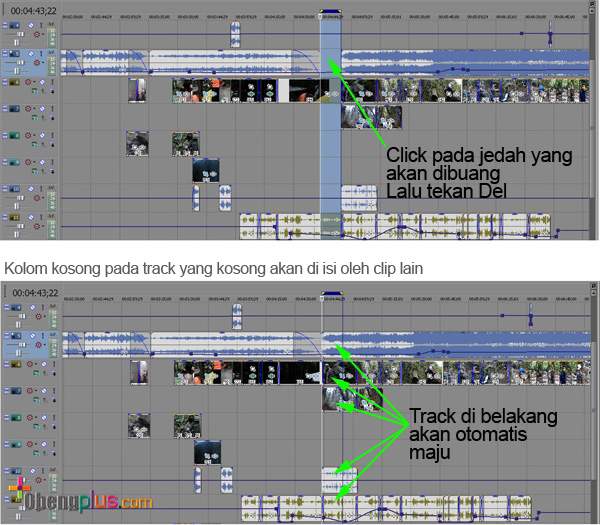
Auto ripple tidak memotong file yang berada di tengah bagian. Misalnya pada titik tengah yang dihapus ternyata ada sebuah video clip atau suara. Bagian yang di majukan hanya bagian yang tidak bersinggungan saja. Sedangkan bagian yang terpotong ditengah tidak akan dimajukan.
Contoh pada gambar dibawah
Gambar 1 clip yang dihapus pada bagian tengah, ternyata bersinggungan dengan satu clip suara.
Gambar 2 clip suara tidak akan terpotong atau dimajukan. Hanya clip film / video dan audio yang dibelakang saja yang maju.

Teknik auto ripple lebih memudahkan bagi mereka yang sudah bermain dengan multi track dan banyak clip video atau suara di Sony Vegas.
Bila terjadi kesalahan edit video ditengah sementara dibagian belakang sudah begitu rumit. Dapat lebih cepat mengunakan fitur auto ripple seperti diatas.
Tabel halaman
- Teknik awal belajar video edting. Memasukan video di Vegas, membuat transisi antara 2 video
- Setting Fade musik dan video, serta mengeser track suara dan video
- Crop gambar, memasukan efek di video atau membuang efek video
- Multiple track, memindahkan satu file video dan audio ke track lain serta memasukan tulisan di video
- Resize video
- Membuat kumpulan foto menjadi film Time Lapse di Vegas Pro
- Stabilizer video
- Split video atau memisahkan satu video menjadi beberapa bagian
- Auto Ripple memajukan track untuk mengisi track yang kosong
- Vegas render Low Memory, memory baik baik saja kenapa Crash
- Video Vegas tajam tanpa Blur termasuk mempercepat video Hyperlapse
- Velocity untuk mempercepat dan memperlambat video
- Render Video Vegas Pro 4K
- Setting Dynamic RAM Preview
- Backup Vegas File Clip video, image dan audio ke sebuah folder
- Memperbaiki output render DVD muncul garis dari Vegas Pro
- Efek emosi warna video dengan Vegas
- Batch render file VEG menjadi satu video
- Edit suara Equalizer, volume manual dan automation
- Bezier Masking Motion Track tulisan mengikuti objek
- Efek tulisan Vegas Pro dengan Low Third Opener atau slider
- Vegas Pro versi berapa yang baik